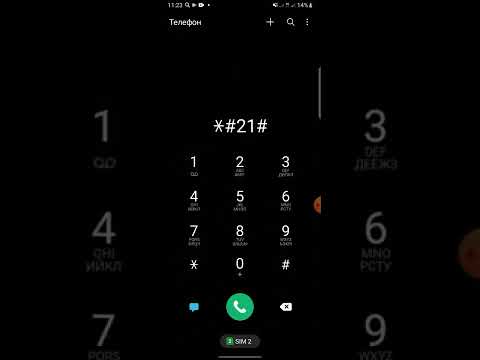Bu wikiHow sizga Samsung Galaxy -dagi ilovalarni papkalar va maxsus buyurtma yordamida tartibli saqlashni o'rgatadi.
Qadamlar
4 -usul 1: Bosh ekranda papkalarni ishlatish

Qadam 1. Jildga qo'shmoqchi bo'lgan ilovani bosing va ushlab turing
Ushbu usul ilovalarni turiga yoki maqsadiga ko'ra guruhlash uchun asosiy ekranda papkalar yaratishga yordam beradi.

Qadam 2. Ilovani boshqa ilovaga torting
Barmog'ingizni ko'targaningizda, ikkala ilovani o'z ichiga olgan papka yaratiladi.

Qadam 3. Jild uchun nom kiriting
Bu "Mahsuldorlik" yoki "Ijtimoiy media" kabi ilovalarni tasvirlaydigan narsa bo'lishi mumkin.

Qadam 4. Ilovalarni qo'shish -ga teging
U papka ekranining pastki qismida joylashgan. Endi siz ushbu papkaga boshqa ilovalarni qo'shasiz.

Qadam 5. Qo'shmoqchi bo'lgan har bir ilovaga teging
Har bir ikonkaning yuqori chap burchagida aylana bor, uni tanlasangiz, aylana to'ldiriladi.

Qadam 6. QO'ShISH ga teging
U ekranning o'ng yuqori burchagida joylashgan. Tanlangan barcha ilovalar yangi papkaga qo'shildi.
- Endi sizning papkangiz yaratildi, siz boshqa ilovalarni Galaxy -ning istalgan joyidan unga tortib olishingiz mumkin.
- Jildni o'chirish uchun uni bosib turing va tanlang Jildni o'chirish, keyin teging Jildni o'chirish.
4 -usul 2: Ilova tortmasidagi papkalarni ishlatish

Qadam 1. Galaxy -da App Drawer -ni oching
Siz buni odatda bosh ekranning pastidan yuqoriga suring yoki Ilovalar belgisiga bosish orqali qilishingiz mumkin (ko'pincha 9 ta kichik kvadrat yoki nuqta).

Qadam 2. Jildga qo'shmoqchi bo'lgan ilovani bosing va ushlab turing
Menyu paydo bo'ladi.

Qadam 3. ga teging Bir nechta elementni tanlang
Bu menyuda birinchi variant. Endi tortmasidagi har bir ilovaning burchaklarida doiralar paydo bo'ladi.

Qadam 4. Jildga qo'shmoqchi bo'lgan har bir ilovaga teging
Tanlangan ilovalar davrasida tasdiq belgilari paydo bo'ladi.

Qadam 5. Jild yaratish -ga teging
U ekranning o'ng yuqori burchagida joylashgan.

Qadam 6. Jild uchun nom kiriting
Ga teging Jild nomini kiriting yozishni boshlash uchun.

Qadam 7. Jildga ko'proq ilovalarni qo'shmoqchi bo'lsangiz, QO'ShIMChALAR QO'ShISH ga teging
Aks holda, dastur qutisini qaytarish uchun qutining tashqarisidagi biror joyga teging. Yangi jildingiz endi tortmasida.
- Jildga boshqa ilovalarni qo'shish uchun ilovani tortmasidan tortib olib jildga qo'ying.
- Jildni o'chirish uchun uni bosib turing va tanlang Jildni o'chirish, keyin teging Jildni o'chirish.
3 -usul 4: Ilovalarni asosiy ekranda ko'chirish

Qadam 1. Asosiy ekranda ilovani bosib turing
Ilovalarni bosh ekran bo'ylab (va agar xohlasangiz, boshqa asosiy ekranlarga) harakatlantiring.

Qadam 2. Ilovani bosh ekranda boshqa joyga torting
Barmog'ingizni ko'targaningizda, ilovaning belgisi yangi joyida paydo bo'ladi.
Ilovani boshqa ekranga o'tkazish uchun uni keyingi ekran paydo bo'lguncha o'ngga yoki chapga oxirigacha sudrab olib barmog'ingizni ko'taring
4 -usul 4: Ilova tortmasining tartibini o'zgartirish

Qadam 1. Galaxy -da App Drawer -ni oching
Siz buni odatda bosh ekranning pastidan yuqoriga suring yoki Ilovalar belgisiga bosish orqali qilishingiz mumkin (ko'pincha 9 ta kichik kvadrat yoki nuqta).

2 -qadam ⁝ ga teging
U ilova tortmasining o'ng yuqori burchagida joylashgan.
Agar siz ilovalarni sarlavha bo'yicha alifbo tartibida tartiblashni xohlasangiz, tanlang Alifbo tartibida hozir Bu standart variant bo'lishi kerak.

Qadam 3. Maxsus buyurtma -ni tanlang
Bu sizni maxsus tahrirlash rejimida ilova tortmasiga qaytaradi.

Qadam 4. Ilova ikonkalarini yangi joylarga sudrab olib tashlang
Ilovalarni ko'chirgandan so'ng, bo'sh joylar va sahifalar paydo bo'lishi mumkin, chunki siz ularni o'chirib tashlashingiz mumkin.

5 -qadam ⁝ ga teging
U ekranning o'ng yuqori burchagida joylashgan.

Qadam 6. Sahifalarni tozalash -ga teging
Endi barcha bo'sh sahifalar va bo'sh joylar ilova tortmasidan o'chiriladi.

Qadam 7. Ilovaga teging
Sizning ilova tortmasidagi o'zgarishlar endi saqlanadi.